快速开启win10系统中自动学习功能
时间:2017-05-18 来源:互联网 浏览量:
目前许多用户都已经将系统升级到win10系统了,而且win10系统也会自带一些微软的自动学习功能,用户平时经常输入的字词也会被自动记忆下来,不过这个功能在默认的情况下是关闭的,我们必须要先打开才能记忆输入的字词,这个我们改怎么办呢?下面小编就教教大家win10系统中拼音打开自动学习功能的具体方法,具体步骤如下:
步骤一:我们首先在电脑桌面的右侧找到“通知”选项,并点击该选项;
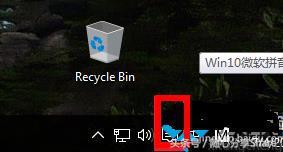
步骤二:点击进入页面后,在弹出的对话框中选择“所有设置”;
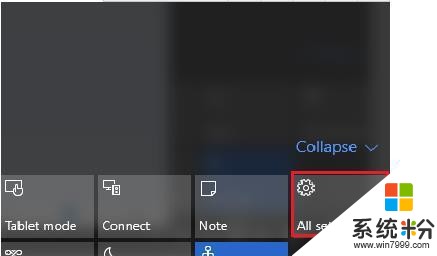
步骤三:点击点入“所有设置”,会弹出下面的“隐私”;
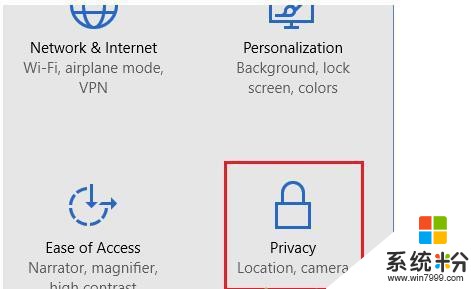
步骤四:进入下个页面后,我们选择“拼音,墨迹书写和键入”,找到“开始收集有关我的信息”,点击进入;
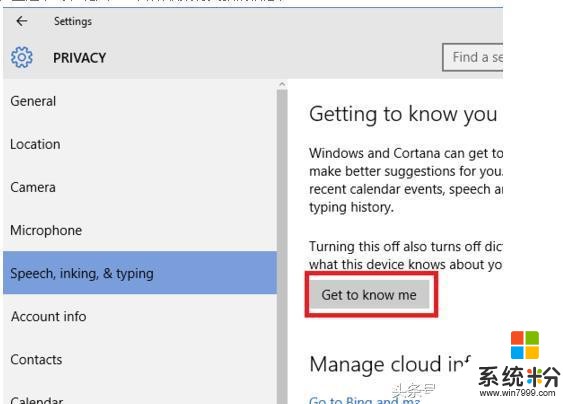
步骤五:在接下来的页面中,我们选择“打开”;
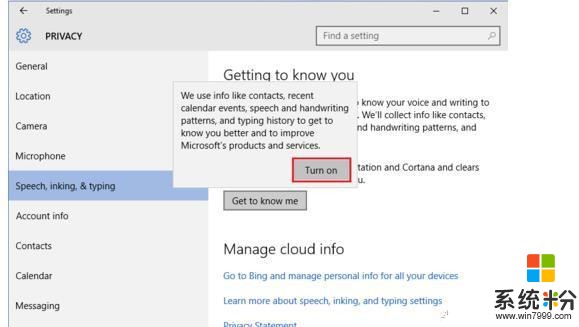
步骤六:选择打开后,我们返回设置界面,点击“时间”和“时间”;
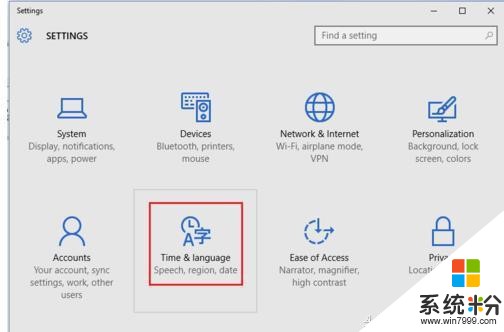
步骤七:在接下来的页面中我们选择“区域和语言”之后在右侧选择“中文”,之后页面选择“选项”;
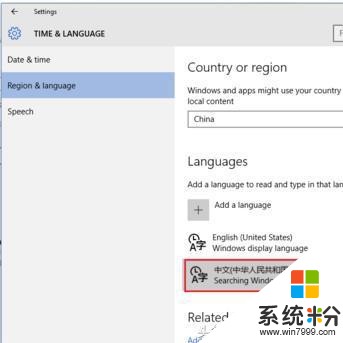
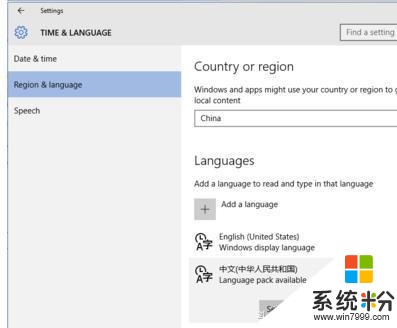
步骤八:在点击进入“中文”页面后,我们在键盘一栏,选择“选项”;
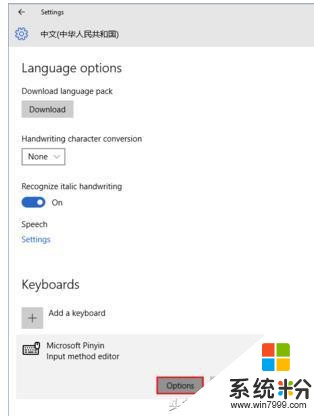
步骤九:在接下来的“个性化”窗口,将两个开关打开,一个是记录输入次数的,一个是进行学习的;
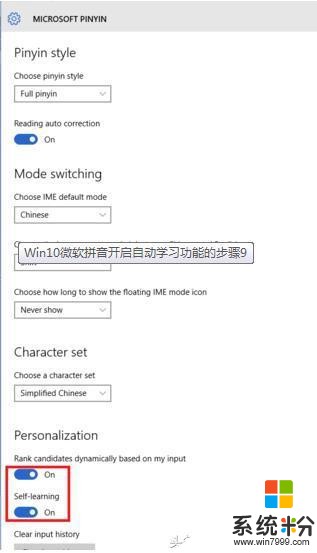
按照以上步骤就可以开启Windows10微软拼音的自动学习功能。如果有想要学习的朋友们,快点按照上述步骤操作看看吧!
我要分享:
相关资讯
热门手机应用
最新热门游戏
微软资讯推荐
- 1 春季新款!微软推出无线鼠标Surface 仅售738元 网友:真的?
- 2 微软雷蛇出阵, PC党迎狂欢一夜: “吃鸡版”Surface Book 2来袭
- 3 Windows 10新版17093推送:系统级HDR支持
- 4小动作大效果!安装Win10后再忙也要做的十项优化设置
- 5微软苏菲/新iPad双陷“屏幕门”: 辣眼睛
- 6微软新的Xbox One X的是一个野兽, 但也面临着一场艰苦的战斗
- 7市值被苹果超越,微软业绩却超预期增长
- 8微软电子书启示录:花钱买来的虚拟产品真的属于你吗
- 9微软遭美国反腐败调查:卖软件给匈牙利政府时可能给过回扣
- 10iPhone 8 遇冷, 渠道和黄牛要哭/微软 Office 2007 下个月停止服务
